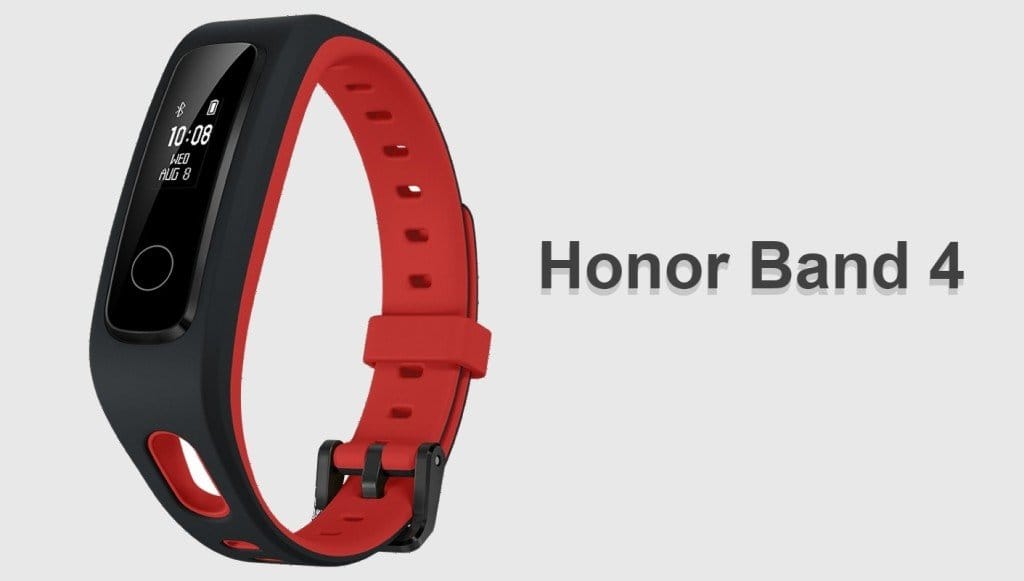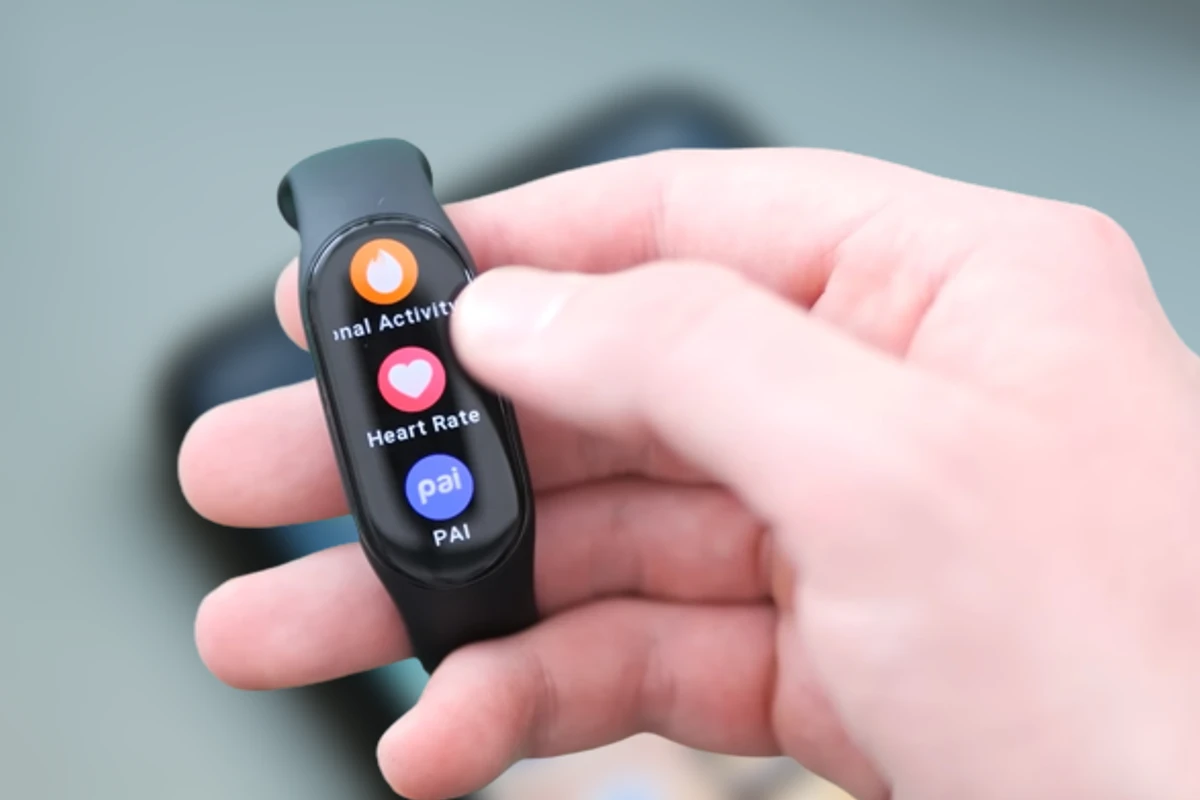Como emparelhar e formatar Honor Band 4? Todos os passos para formatar e depois parear o dispositivo com o seu celular. Aprenda como resetar todas as configurações do seu relógio Band 4 de duas formas diferentes. O procedimento de factory reset na Honor Band 4 é bem semelhante ao da Xiaomi Mi Band 3 e Mi Band 2.
Essa pulseira fitness pode monitorar durante o seu uso, a frequência cardíaca de seus usuários com bastante precisão. Ela também gerencia a atividade de vários tipos de esportes, rastreia todos os aspectos de seu treinamento como, a distância, calorias e outras funções.
Como formatar Honor Band 4
Primeiro verifique se o dispositivo possui carga suficiente para realizar o processo. Todas as informações e dados pessoais serão apagados.
Método:
1 – Vá deslizando a tela para cima e selecione a opção “Mais” (More).
2 – Toque na opção “Redefinir” (Reset).
3 – Em seguida, toque no botão sensível (sensitive button) para confirmar.

4 – Aguarde até que o dispositivo esteja com a sua configuração de fábrica restaurada.
5 – Depois faça o pareamento novamente com seu celular.
Como emparelhar a Honor Band 4 com o celular?
Método:
- Ative sua band 4 e mantenha-a próximo ao telefone.
- Agora vá no seu celular entre em configurações de “Bluetooth” e ative esta opção.
- Nesta mesma tela, aguarde aparecer o nome “Huawei Band” e toque sobre para confirmar.
- Agora toque no ícone “√” na tela da sua band para concluir o pareamento com o seu celular.
Emparelhando a Honor Band 4 com outras marcas de telefone
Você só pode parear a banda em apenas um celular. Mas se quiser usar em outras marcas de telefone, faça o seguinte:
No Android: No celular, abra o aplicativo e toque em “Configurações” no canto superior esquerdo da tela. Role a tela e toque na opção “UNPAIR” para desparear a bad do celular. Agora é só fazer o pareamento com outro dispositivo.
No iPhone: Desative primeiro o Bluetooth e depois realize o emparelhamento da sua banda com outro celular.
Solução de problemas
Android / iOS Apple:
- Certifique-se que o app Huawei Health instalado no celular esta atualizado com a versão mais recente.
- Observe se a band 4 esta realmente pareada com celular.
- Sincronize seus dados repetidamente por pelo menos três vezes.
- Reinicie sua banda e tente novamente sincronizar novamente.
Se a sincronização de dados falhar novamente, feche o aplicativo e abra-o novamente. Depois vá para Definições/Configurações, acesse a seção Bluetooth e toque em “Esquecer este dispositivo” e faça novamente o pareamento entre os dispositivos.
Se mesmo após a restauração de fábrica seu dispositivo estiver exibindo resultados de suas atividades, execute os seguintes passos:
- No celular, vá em Configurações > Aplicativos > Huawei Health.
- Toque em “Armazenamento“, depois em “Limpar Cache” e cliquem também em “Limpar dados“.
- Feito isso, reinicie os dois dispositivos.
Nota final: Vários problemas podem ser resolvidos com a atualização do dispositivo. Ao resetar, parear ou ativar sua Honor Band 4 pela primeira vez, aguarde todas as atualizações serem baixadas e instaladas.